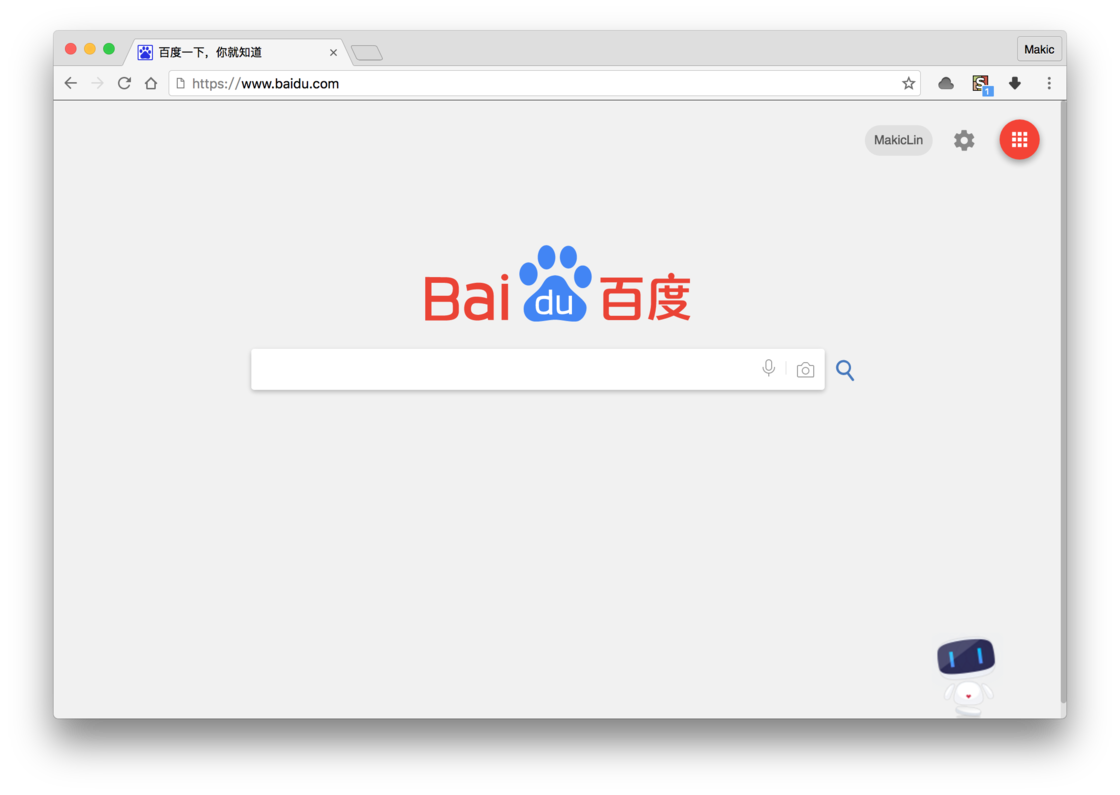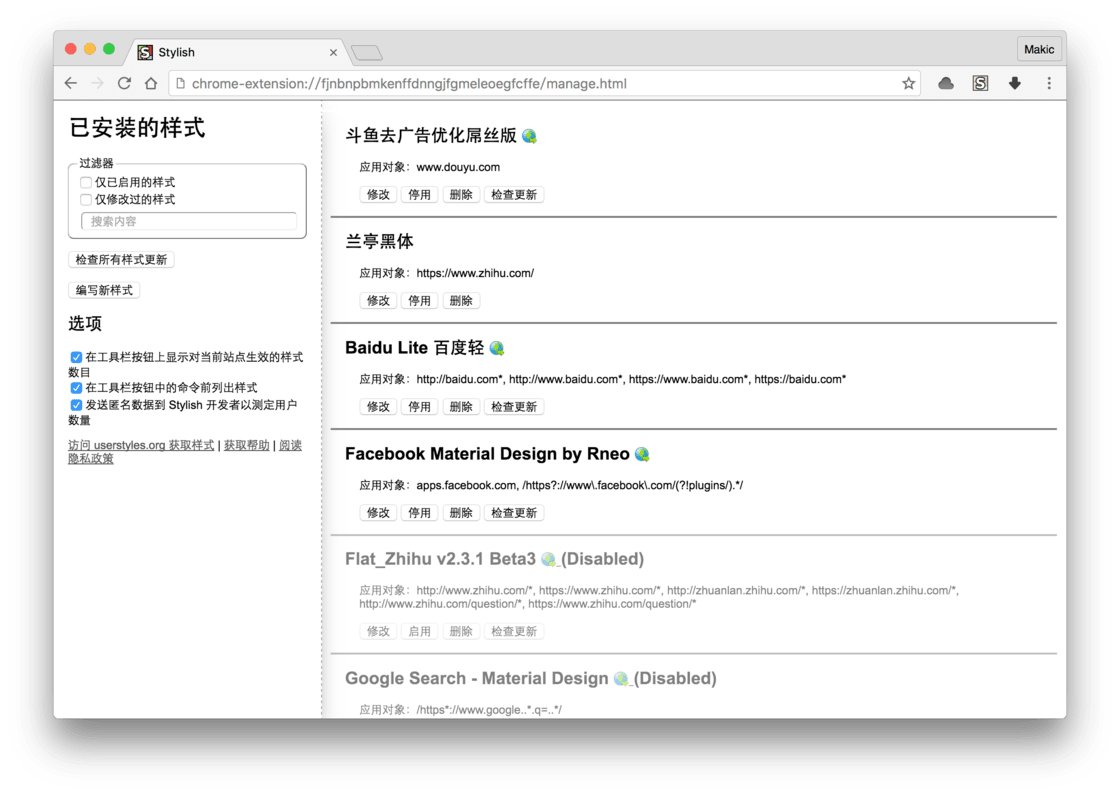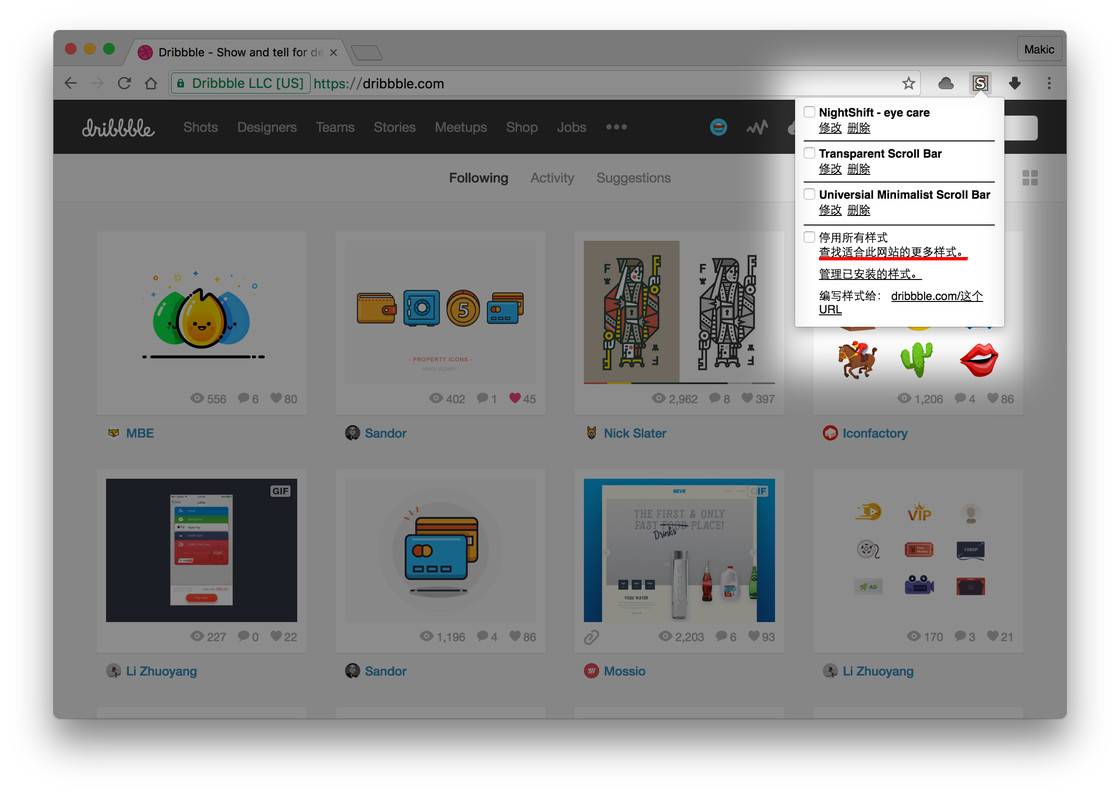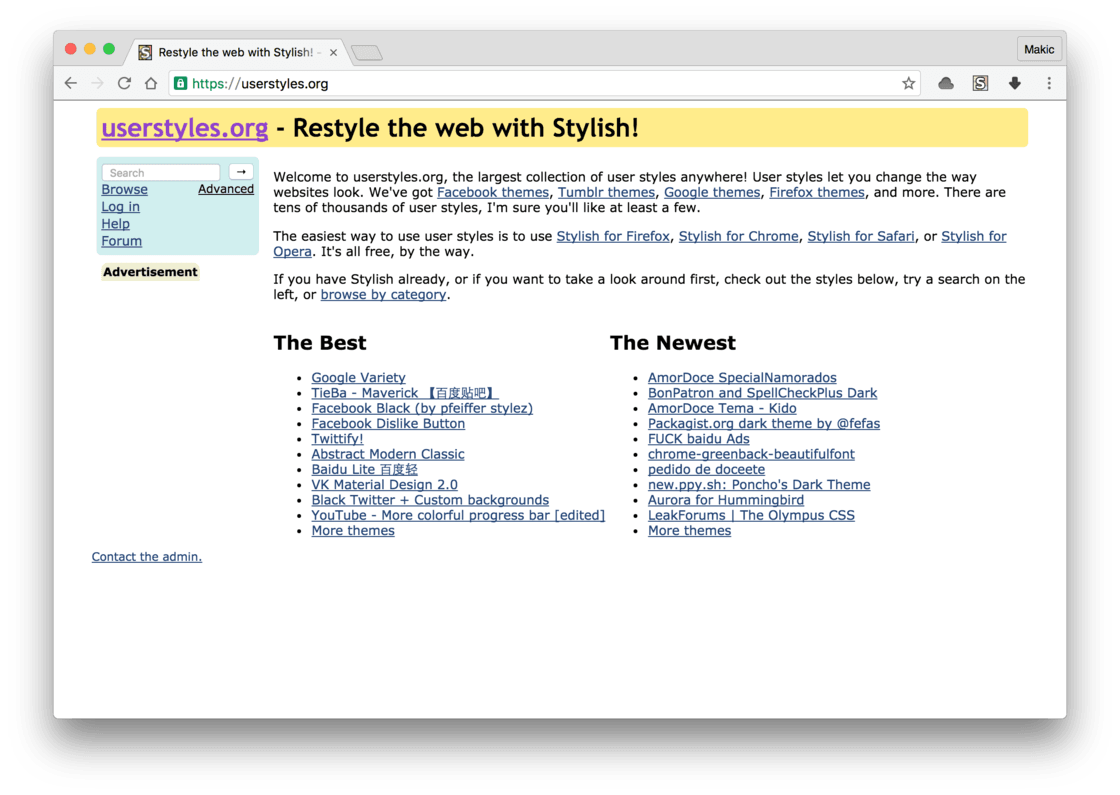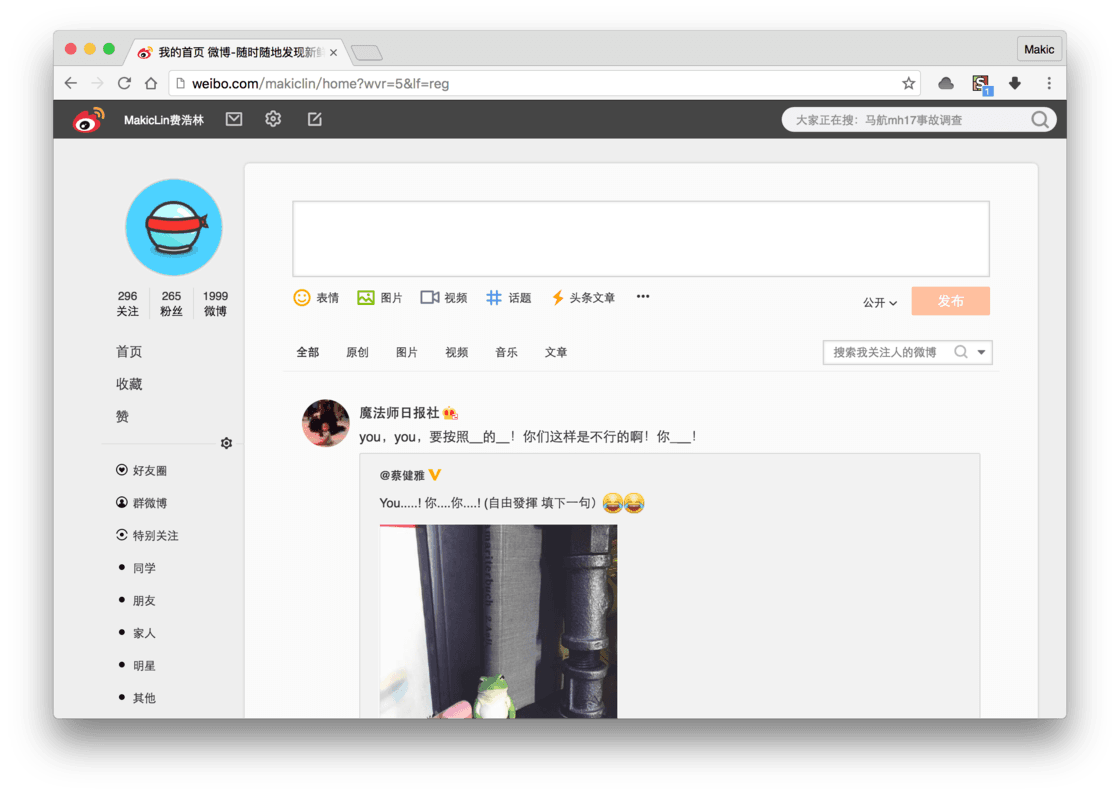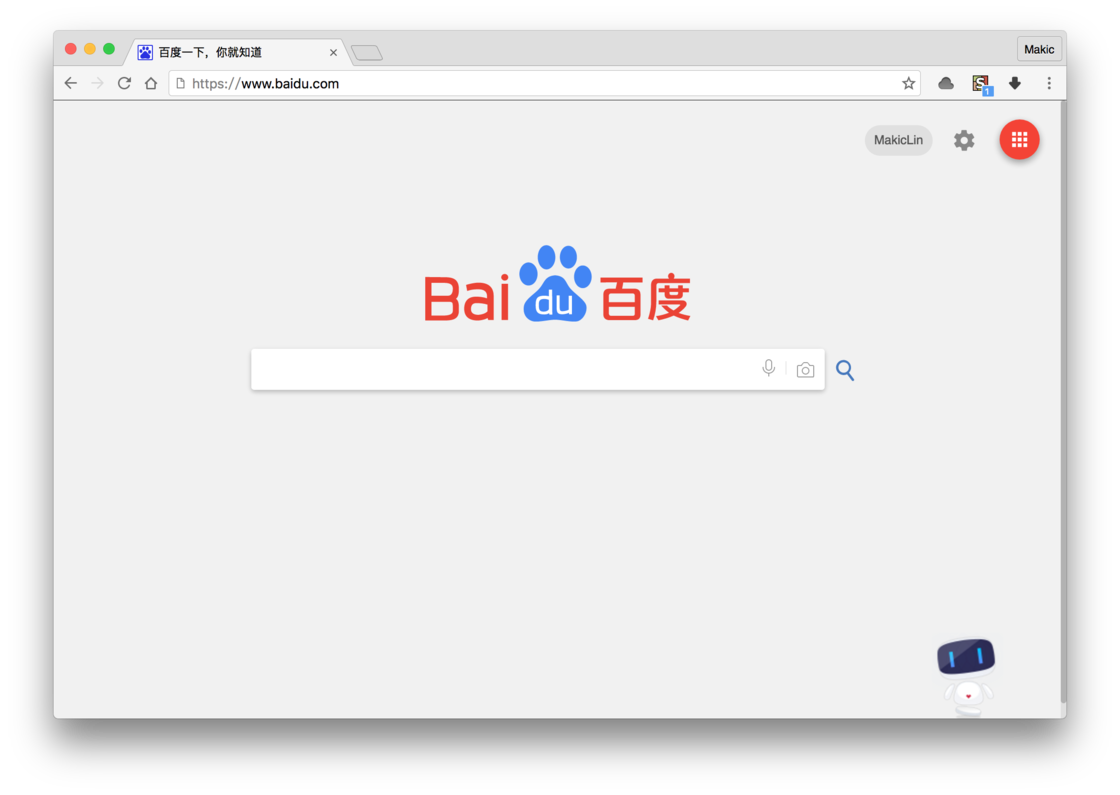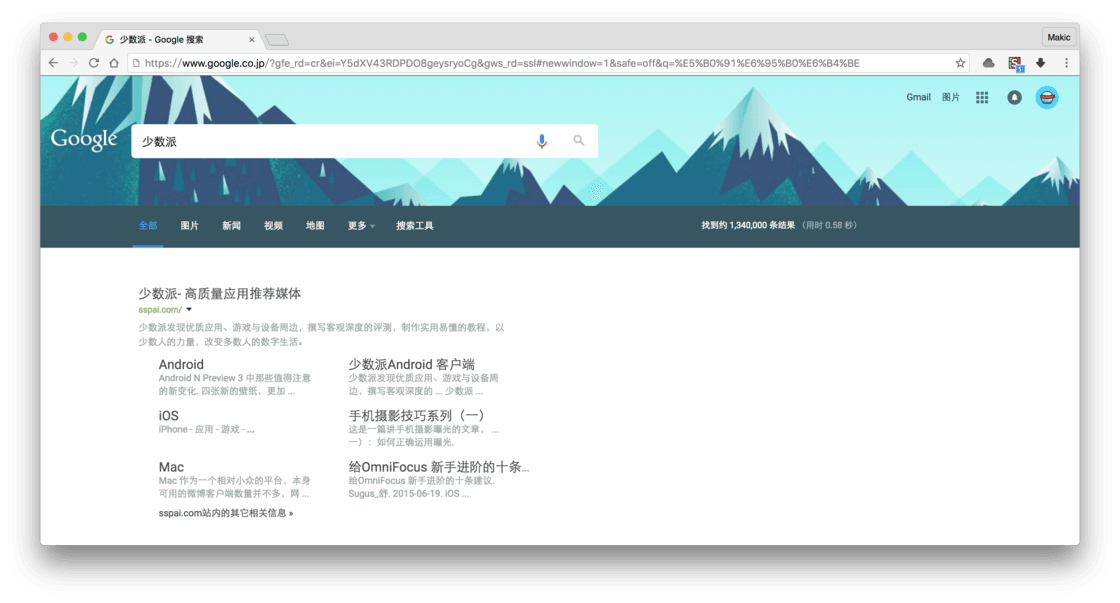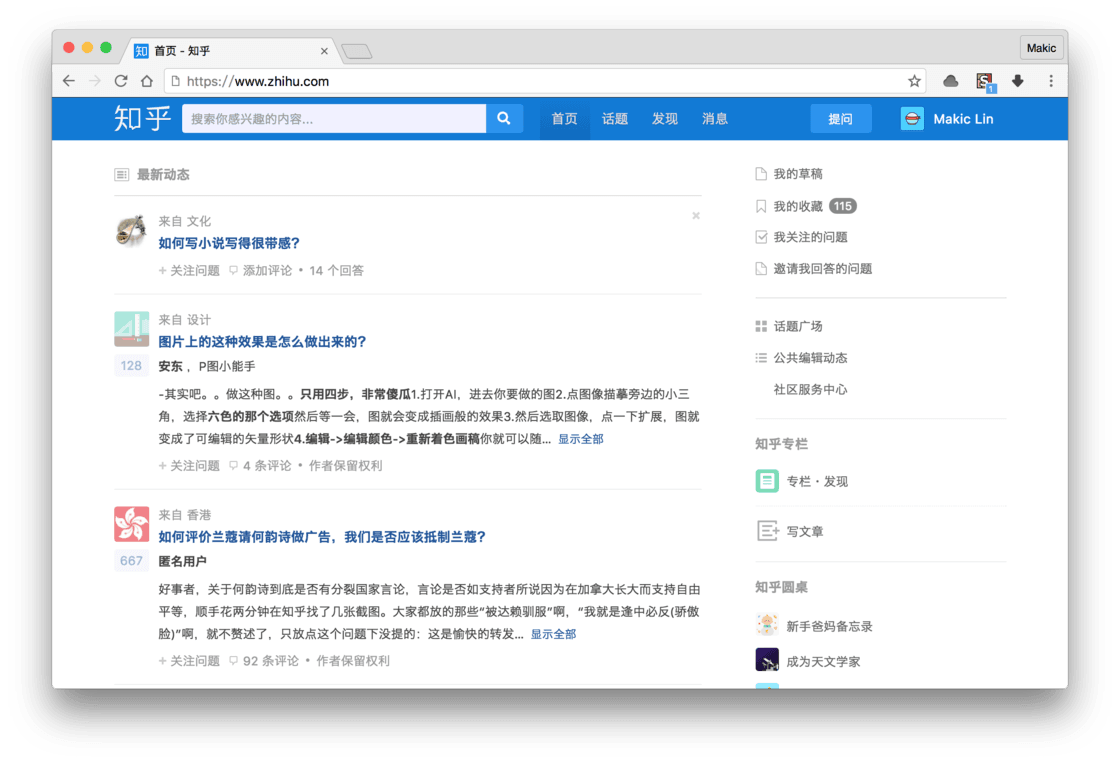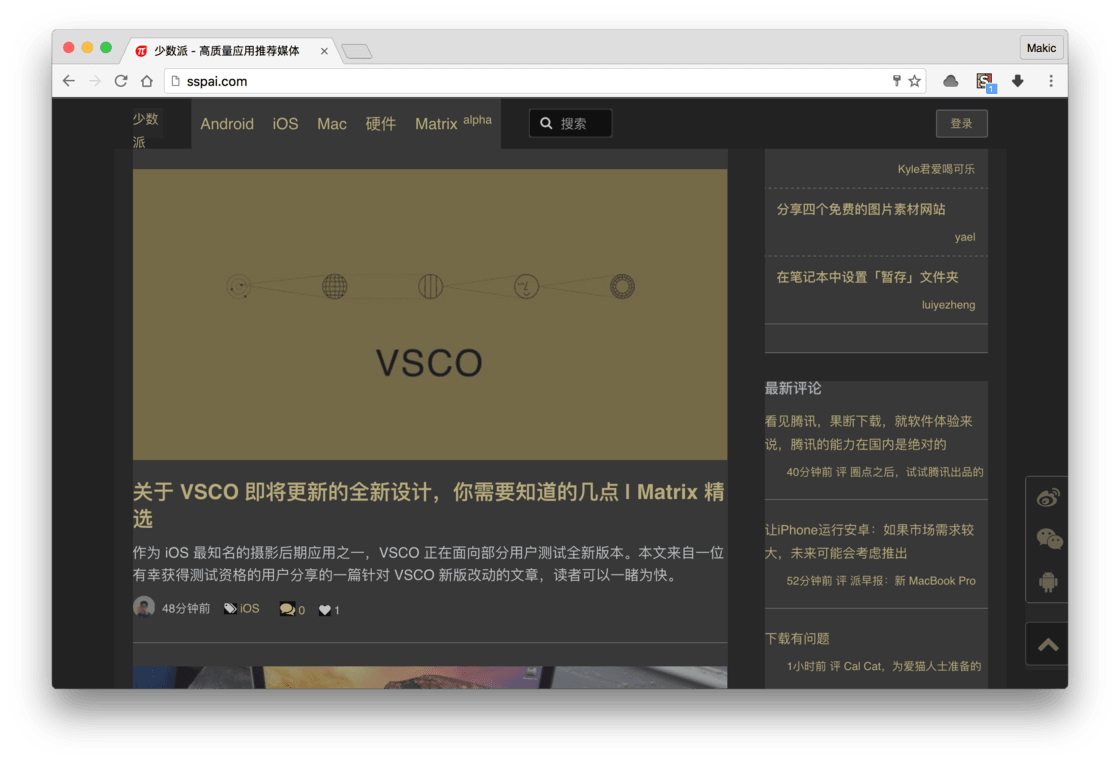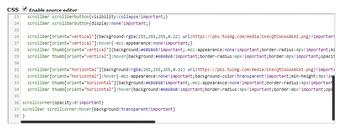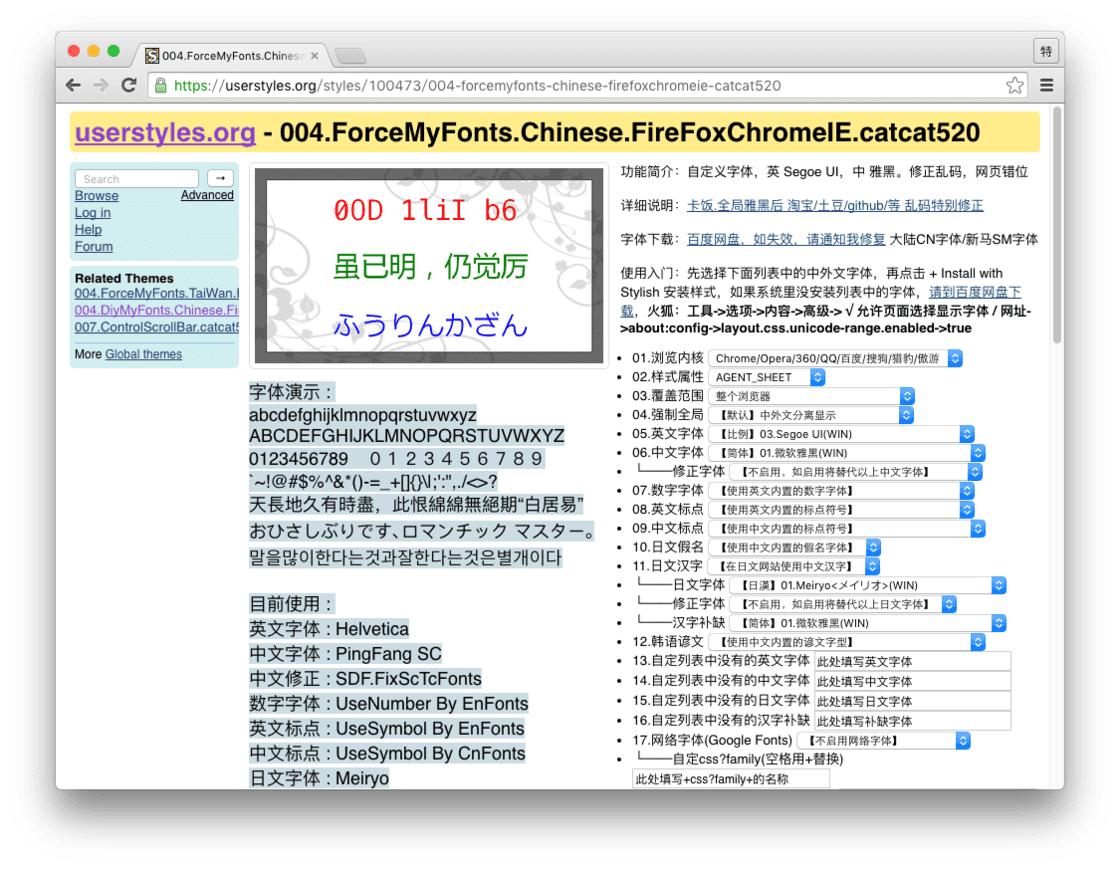谷歌插件Stylish
source link: https://3mile.github.io/archives/135/
Go to the source link to view the article. You can view the picture content, updated content and better typesetting reading experience. If the link is broken, please click the button below to view the snapshot at that time.

Stylish 是什么?
开门见山,Stylish 的作用是,它可以把百度首页变成这样:
它还能把知乎「拍扁」,让微博网页版变得简洁无比,让 Feedly 用上 Material Design……
这个神奇的 Stylish 实际上是一个浏览器插件,适用于
Opera 以及
Safari 浏览器(点击浏览器名称即可下载)。Stylish 通过替换网页本身的 CSS 来达到的「美化」的目的。
什么是 CSS?CSS 的中文全称是
层叠样式表,是一种用来表现HTML 或 XML ……这是个晦涩的东西。换个通俗易懂说法,CSS 就好比是一个网页的衣服,虽然不能添加网页本身的功能,但可以决定排版、字体,甚至滚动条等一切与外表有关的东西。至于外表的重要性,我想不必多言,你也许比我更有体会。
CSS 高深但 Stylish 也可以很易用
Stylish 的基本用法非常简单,从官网安装 Stylish 到你的浏览器。在 Stylish 的选项菜单中你可以更新、停用、卸载、编辑已经安装的 CSS,这和 Chrome 的扩展程序管理类似。
** 不同浏览器界面略有区别,但使用方法相同,本文以 Chrome 为例*
现在你的 Stylish 里面空空如也,接下来就是要添加 CSS 样式模板了。别怕,你只需要信手打开一个网站,打开 Stylish 的菜单,点击「查找适合此网站的更多样式」,Stylish 就会为你列出该网站合适的 CSS 模板。
你也可以直接前往
userstyles.org 寻找已经编写好的 CSS 模板,这里就是 Stylish 的「应用商店」,不过网站的界面并不友好,建议善用左上角的搜索功能。
找到心仪的模板之后,点击绿色按钮即可安装,像安装浏览器插件一样无痛。而某些 CSS 还有更多可选项,如图。
你应该试试这些 CSS 模板
1. 给你一个干净的微博: Weibo_v6
这款 CSS 和一款叫做「微博急简」的 Chrome 插件有同样的功效,把微博来个大换装,去掉广告等多余元素,重新排版,给你一个干净的微博。
2. 百度也用上 Material Design: 百度轻
这就是文首看到的能让百度用上 Material Design 风格的 CSS 了。它同样适用于搜索结果页面。
3. Google 搜索的再美化: Google Search - Material Design
这款 CSS 是根据 Dribbble 上的设计师
重新设计的 Google 搜索做出来的。类似上文的百度轻,由于 Google 本身已经很干净,所以效果提升并没有百度那么明显,好看倒是真的。
4. 扁平版知乎: Flat_Zhihu
这款 CSS 不仅是把知乎拍平,还优化了字体,动效,以及页面宽度。总之看起来比原版舒服多了,看知乎终于不用开页面缩放了。
5. 全局夜间模式: NightShift - eye care
这款全局 CSS 能将页面中白色的部分变黑,图片亮度降低,用起来就像开了「夜间模式」一样。会出现些许兼容问题,不影响使用。
6. Mac 风格滚动条: Universial Minimalist Scroll Bar
这是针对 Windows 系统的全局 CSS 样式。他能让你的浏览器拥有 Mac OS X 样式的透明极简滚动条。
使用 Stylish 自定义网页字体
除了使用上面的模板改变网页样式之外,很多人都希望能用自己喜欢的字体来浏览网页,使用 Stylish 可以轻松达到这个目的,在 userstyles 网站搜索「字体」,你可以轻松找到很多现成的模板供你挑选使用,下载后几乎不需调整即可直接使用。
在这里要推荐一款叫做
ForceMyFont 的模板,这个模板内置的选项非常丰富,允许你手动选择多款中英文字体,即使你对于 CSS 一窍不通,也可以轻松地完成字体设置,在列表中选定你要使用的字体,之后选择安装即可,非常方便。不过要注意你的电脑上是否已经安装了对应字体,如果没有则需要额外下载安装。
如果你懂一些 CSS 样式,你当然也可以手动编写页面效果。这样做的好处是自由度高,可以按自己的喜好想改啥改啥,但使用门槛也成正比的高。在这里我举一个自定义字体 CSS 的例子。
首先,打开 Stylish 的选项菜单,选择「编写新样式」,填入下面的代码:
*{font-weight:600!important;}
*{font-family: Arial, ”方正兰亭黑简体”;}
其中第一行是定义字体的粗细,越大越粗。第二行是指定的字体,填入一个电脑中已安装的字体就好。
如果你喜欢字体阴影,可以加入下面这行代码:
*{text-shadow:0.01em 0.01em 0.01em #999999 !important;}
其中的数值依次代表阴影的 X 轴偏移、Y 轴偏移、阴影大小,以及字体颜色。
当填写好「应用对象」之后去页面查看一下效果吧。如果想要应用到全局,如上图配置即可。
**最后要说一下,**如果你是 Mac 用户,想要调用最新的 San Francisco 字体,可能会发现这个字体并不在 Font Book 里,而在 CSS 中直接键入"San Francisco" 也没有效果,这是因为苹果并没有把这个字体放在 Font Book 中供大家使用,如果想在网页上使用这个字体,需要用 -apple-system, BlinkMacSystemFont, 才行
可以看到,Stylish 可以优化页面的样式。对于大多数普通用户来说,使用 Stylish 套用那些现成的模板,来优化那些设计不佳或风格不喜欢的网站,是个很好的解决方案。
更进阶一点的话,Stylish 实际上还可以实现去除广告、补全浏览器部分功能。但这不在本文的范围之中,这篇文章仅作为抛砖引玉,以便让更多人先知道并初步了解这样一款浏览器扩展。
欢迎各位在评论里一起讨论 Stylish 的更多用法,或分享你喜欢的 CSS 模板。
Recommend
About Joyk
Aggregate valuable and interesting links.
Joyk means Joy of geeK